win11无线投屏设置步骤详解
2025-01-30
来源:bjmtth
编辑:佚名
在日常工作中,我们经常需要将电脑屏幕上的内容投射到大屏幕上,以方便团队协作和展示。windows 11系统内置了无线投屏功能,本文将详细介绍如何在windows 11中开启并使用无线投屏功能。
准备工作
在开始之前,请确保您的电脑和目标设备(如投影仪、电视等)都支持无线投屏功能,并且已经连接到了同一个wi-fi网络。此外,您还需要确认您的电脑操作系统是windows 11版本,因为这项功能仅在windows 11中提供。
启用无线显示功能
1. 在电脑上,点击任务栏右下角的“通知”图标,或者按下键盘上的“windows+k”组合键,打开“连接”窗口。
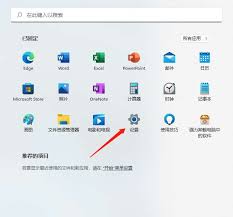
2. 如果您的设备尚未连接,点击“无线显示”或“连接”按钮,等待目标设备出现在列表中。
3. 在目标设备的名称旁,点击它以建立连接。一旦成功连接,您会看到“已连接”的提示。
调整无线投屏设置
1. 连接成功后,您可以在“连接”窗口中选择“选项”,进一步调整无线投屏的设置。例如,您可以选择是否将声音通过无线投屏传输,或者调整分辨率以优化显示效果。
2. 另外,您还可以通过在任务栏上找到“操作中心”,然后点击“连接”图标来访问这些设置。
使用快捷键进行无线投屏
除了上述方法,您还可以使用快捷键来快速启动无线投屏功能。按“windows+k”组合键,直接进入“连接”窗口,按照提示操作即可。
无线投屏时遇到的问题及解决办法
- 如果无法找到目标设备,请检查设备是否处于待机状态或关闭,同时确保两台设备连接到了同一网络。
- 若连接速度较慢或画面卡顿,尝试重启设备或更新无线网卡驱动程序。
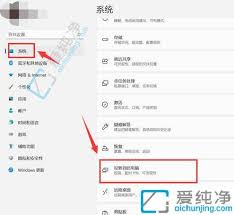
- 当您遇到其他问题时,可以参考设备制造商提供的官方文档或联系客服寻求帮助。
总之,windows 11系统的无线投屏功能为用户提供了便捷的操作体验。通过上述步骤,您应该能够顺利地在电脑和大屏幕上实现无线投屏。希望本文能帮助您更好地利用这一功能,提高工作效率和生活质量。
相关下载
小编推荐
更多++









